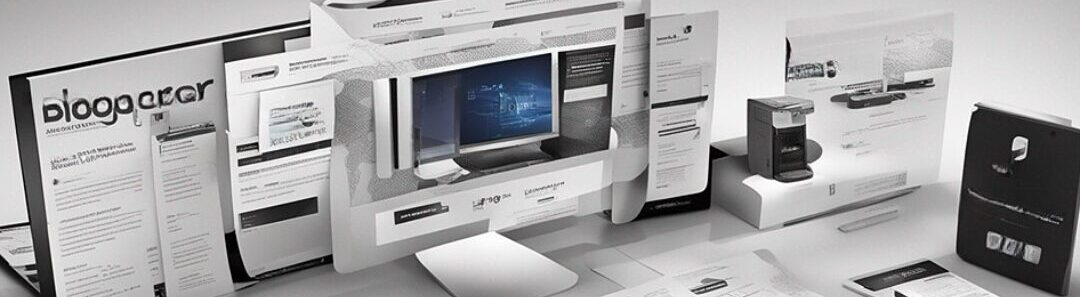Dieser Beitrag ist eine Fortsetzung des Beitrags „AdGuard Home auf OPNsense installieren“, in dem die Installation beschrieben wurde. Hier zeige ich dir die entsprechenden Einstellungen, die ich bei mir persönlich vorgenommen habe und die ich am besten finde.
Allgemeine Einstellungen
- Domains durch Filter und Host-Dateien sperren: Hier kannst du verschiedene Filterlisten hinzufügen, um ungewünschte Domains zu blockieren (eine Liste folgt noch).
- Protokoll aktivieren: Ich habe das Protokoll aktiviert, um DNS-Anfragen nachverfolgen zu können.
- Rotation: Die Logs werden bei mir für 90 Tage gespeichert.
- Statistiken aktiviert: Statistiken sind bei mir aktiviert und werden für 7 Tage gespeichert.
- Keine Domains ignoriert: Ich ignoriere keine Domains, alles wird erfasst.
DNS-Einstellungen
- Upstream Server: Ich nutze mehrere DNS-Server, um Anfragen über verschiedene Wege zu leiten:
- https://dns10.quad9.net/dns-query
- https://dns.google/dns-query
- tls://dns.google
- https://dns.quad9.net/dns-query
- tls://dns.quad9.net
- Parallele Abfragen: Diese Option ist aktiviert, da sie die DNS-Abfragegeschwindigkeit bei mir fast verdoppelt hat.
- Keine Fallback DNS-Server: Ich nutze keine Fallback-Server.
- Bootstrap Server: Wenn du keine IPv6-Adressen verwendest, kannst du diese weglassen. Meine Bootstrap Server:
- 9.9.9.10
- 149.112.112.10
- 2620:fe::10
- 2620:fe::fe:10
- Private Reserve DNS Resolver: Ich verwende diesen, um private DNS-Anfragen zu beantworten.
- Hostnameauflösung: Aktiviert, um die Übersicht der Clients zu erleichtern.
- Restliche Einstellungen: Alles weitere habe ich auf den Standardwerten gelassen.
Verschlüsselung
- Verschlüsselung: Diese ist bei mir deaktiviert, da es bei IoT-Geräten immer wieder Probleme gab.
- Einfacher DNS: Aktiviert.
- Restliche Einstellungen: Alles andere habe ich auf Standard gelassen.
Client Einstellungen
Ich habe viele meiner Clients manuell über die MAC-Adresse eingetragen, da ich den DHCP-Server von OPNsense und nicht den von AdGuard verwende. So kann ich die Geräte meiner Kinder separat einschränken (z. B. Kindersicherung, sichere Suche).
DHCP Server
Der DHCP-Server ist in AdGuard deaktiviert, da ich den von OPNsense verwende.
Filtereinstellungen
DNS-Sperrliste
Um eine DNS-Sperrliste hinzuzufügen, gehst du zu Filter > DNS-Sperrliste und klickst auf Sperrliste hinzufügen. Du kannst entweder eine Sperrliste aus den vorgeschlagenen Listen unter Aus Liste auswählen wählen oder eine eigene Liste hinzufügen. In meinem Fall verwende ich die Sperrliste von hagezi. Dafür gebe ich als Namen Pro Plus-Liste ein und füge die URL https://raw.githubusercontent.com/hagezi/dns-blocklists/main/adblock/pro.plus.txt ein. Manchmal musst du Handygames manuell freischalten, wenn sie blockiert werden.
DNS-Umschreibungen
Falls du eigene Domains hast, kannst du unter diesem Punkt eigene DNS-Einträge hinzufügen, um sie intern direkt zu erreichen.
Gesperrte Dienste
Ein Vorteil von AdGuard ist, dass man einzelne Dienste für das gesamte Netzwerk sperren kann. Diese Einstellung findest du unter Gesperrte Dienste. Willst du bestimmte Dienste nur für einzelne Geräte sperren, kannst du dies unter Client Einstellungen vornehmen.
Benutzerdefinierte Filterregeln
Hier kannst du manuelle Freigaben oder Sperren einrichten. Hast du einen Dienst gesperrt, kannst du ihn hier auch wieder entsperren.
Anfrageprotokoll
Im Anfrageprotokoll siehst du alle DNS-Anfragen im Netzwerk. Sollte ein Dienst nicht funktionieren, kannst du nach dem betroffenen Client suchen und nach roten Einträgen Ausschau halten.
Fazit
AdGuard bietet in Kombination mit OPNsense viele Möglichkeiten, um dein Netzwerk sicherer und übersichtlicher zu machen. Mit den hier vorgestellten Einstellungen kannst du DNS-Anfragen überwachen, blockieren und manuell anpassen. Falls du Dienste wie DNS-Umschreibungen oder Kindersicherungen benötigst, ist AdGuard eine perfekte Ergänzung.